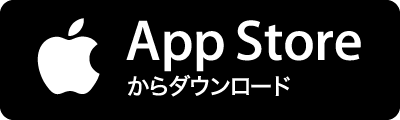資料をもらったら画像だった──。そんなときもあきらめず。無償の「クセロReader ZERO」を使えば、画像をPDFに変換してOCRをかけ、テキストデータを抜き出すことができる。 資料を引用したいのだが、手元にあるのは画像ファイル。ここから文字を抜き出すにはどうしたらいいか。画像を見ながら、手で打っていくしかないのか。 クセロが新しくリリースする「クセロReader ZERO」を使えば、画像ファイルをドラッグ&ドロップで読み込ませて、OCRをかけることが可能だ。これを使えば、画像内の文字を簡単にテキストデータに変換できる。あとは、Adobe Readerなどで開いて、コピーすればいい。 この機能は、11月初旬に無償配布を開始するクセロReader ZEROに新機能として盛り込まれたもの。画像からPDFファイルを簡単に作成する機能や、画像PDFファイルにOCRをかけてテキストの透明レイヤーを